

I disse dager er det å bruke emojis når du sender tekstmeldinger. Du kan si om hva som helst med en emoji i stedet for tekst fra "Jeg elsker deg" til "La oss ta en burger." Og iPhonen din er fullpakket med mange av dem du kan bruke. Men det er apper som tar disse hendige små smilene til et annet nivå.
Du kan sende emoji som er ordnet på et bilde, de du redigerer selv, og mange som du ikke finner på iPhone som standard. Hvis du vil trappe det opp med emojiene dine, her er de beste iPhone-emoji-tastaturappene.
Emoji for melding - Tekstmaker
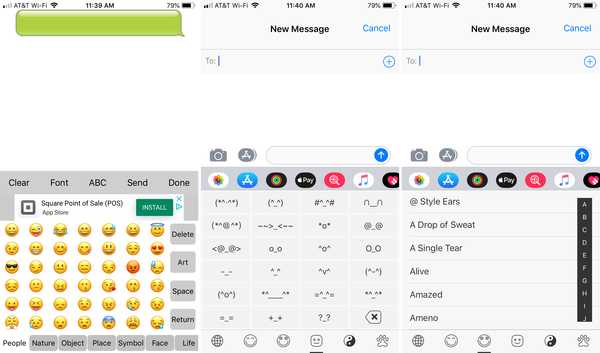
Med over 1000 emojis, 200 tekstansikter og mer, er Emoji for Message et kult verktøy for din iPhone. Du kan bruke appen på to forskjellige måter.
- Åpne den, velg emojiene du vil bruke, og trykk på tastaturikonet for å legge inn ord hvis du vil. Du kan deretter kopiere det du har opprettet eller sende rett fra appen.
- Du kan også legge til Emoji for Message som et tastatur. Åpne din innstillinger > Generell > Tastatur > Tastatur > Legg til nytt tastatur og velg Emoji.
Emoji for Message gir deg to enkle alternativer for å bruke den og mange, mange stiler av emoji til meldingene.
- Tilgjengelighet: iPhone
- Koste: Gratis med en proversjon for å fjerne annonsene
Emoji - Tastatur
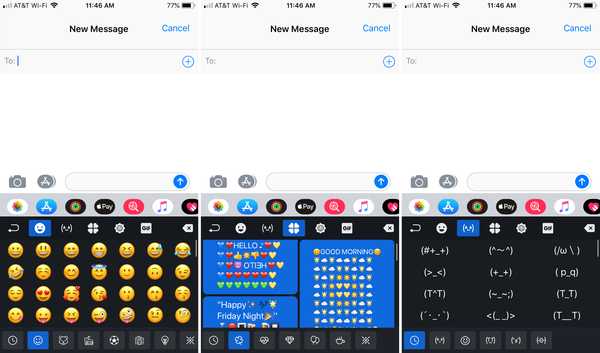
Emoji - Tastatur lar deg velge fra XL emoji, klistremerker, en emoji-liste og en pen emoji-tekstprodusent. Som den første appen på listen vår, kan du bruke denne appen på to forskjellige måter.
- Åpne den, velg emojiene du vil bruke, og del deretter det du har valgt rett fra appen.
- Du kan også legge til appen som et tastatur. Åpne din innstillinger > Generell > Tastatur > Tastatur > Legg til nytt tastatur og velg Emoji Tastaturfonter - Emoji-tastatur. Du må også velge tastaturet i listen og Tillat full tilgang.
Hvis du vil at noen virkelig trenger emoji-bilder, kan du prøve Emoji - Keyboard. Merk at appen er litt tung på annonser.
- Tilgjengelighet: iPhone, iPad og iMessage
- Koste: Gratis med en proversjon for å fjerne annonsene og låse opp flere funksjoner
FancyKey - Tastatur-temaer
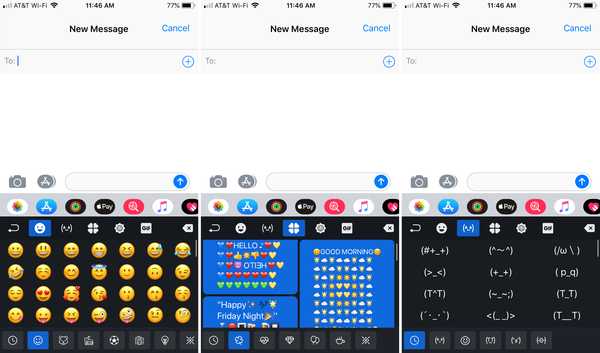
FancyKey er et praktisk tastatur for emojis fordi det også inkluderer kule skrifter og et sveip tastaturalternativ.
Hvis du vil bruke FancyKey, må du legge det til som et tastatur. Åpne din innstillinger > Generell > Tastatur > Tastatur > Legg til nytt tastatur velge FancyKey Pro. Du må også velge tastaturet i listen og Tillat full tilgang.
Trykk for å bruke det vanlige tastaturet og velg fra unike temaer, eller trykk bare på emoji-ikonet for å legge til emojiene, tekstansiktene, klistremerkene, GIF-ene og emoji-arrangementene. For et emoji-tastatur med flotte ekstrafunksjoner, er FancyKey et fantastisk valg.
- Tilgjengelighet: iPhone, iPad og Android
- Koste: Gratis med kjøp i appen for å fjerne annonsene og låse opp flere funksjoner
Emoji-tastatur Emojis Me Maker
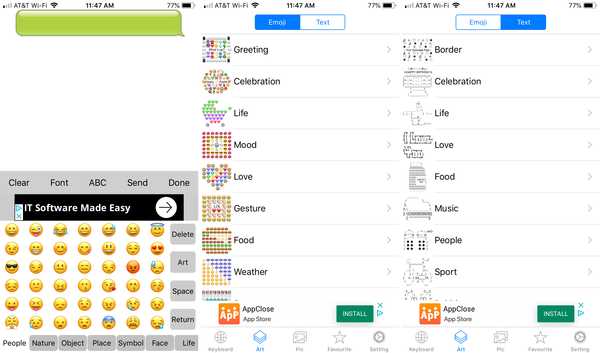
Emoji Keyboard Emojis Me Maker-appen lar deg velge mellom mennesker, natur, gjenstander, steder og mer. Du kan også velge fra emoji og tekstopplegg for noe unikt.
Bare åpne appen, velg valget og trykk deretter for å dele. Det er superenkelt, og appen gir deg massevis av alternativer.
Hvis du heller vil bruke en egen app for emojis i stedet for å inkludere den med tastaturalternativene dine, er dette den for deg.
- Tilgjengelighet: iPhone og iPad
- Koste: Gratis
Emojis til iPhone
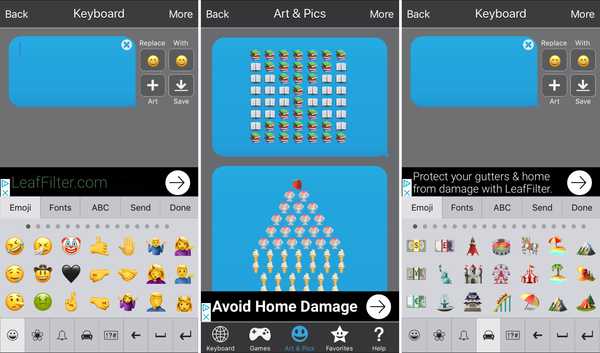
Emojis for iPhone er et annet kjipt verktøy for å sende smilefjes, rynker og gråtende ansikter i tillegg til mange andre typer bilder.
Åpne appen og bla gjennom mange emojier og kunst. Når du er ferdig med å lage meldingen, kan du lagre eller sende rett fra appen. Du kan legge til tekst og tall også, akkurat som et vanlig tastatur.
Som en bonus har appen spill du kan spille.
- Tilgjengelighet: iPhone og iPad
- Koste: Gratis med kjøp i appen for mynter for å spille spillene
Pakk den opp
Hvis du er klar til å gå lenger enn til enkle emoji-alternativer på iPhone, kan disse fantastiske emoji-tastaturappene være akkurat det du trenger.
Skal du prøve en av disse, eller har du et annet emoji-tastatur du vil anbefale? Gi oss beskjed i kommentarene nedenfor!











